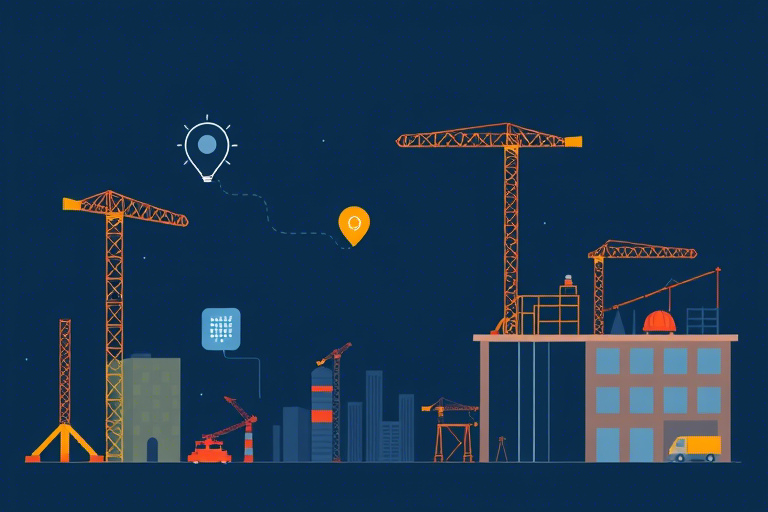施工场地扫描软件下载安装怎么做?新手必看全流程指南!
在现代建筑工程中,数字化和智能化技术正逐步改变传统的施工管理模式。施工场地扫描软件作为BIM(建筑信息模型)、智慧工地和项目管理的重要工具,能够快速获取现场三维数据、生成高精度点云模型,并辅助进行进度控制、安全监测与质量验收。那么,施工场地扫描软件到底该如何下载安装?对于初次接触这类工具的用户来说,这可能是一个充满疑问的过程。
一、什么是施工场地扫描软件?
施工场地扫描软件是一类专门用于采集、处理和分析施工现场三维空间数据的工具。它通常配合激光扫描仪或移动式三维扫描设备使用,通过激光测距、图像识别和AI算法,对建筑物、结构构件、临时设施等进行高精度建模。常见功能包括:
- 生成毫米级精度的点云数据
- 自动识别障碍物与施工偏差
- 支持与Revit、AutoCAD、Navisworks等主流设计软件集成
- 实现施工进度可视化对比(4D BIM)
- 用于安全风险预警与碰撞检测
典型代表软件如:Leica Cyclone、Trimble RealWorks、ContextCapture、Scan-to-BIM Suite、Cyclone REGISTER 360 等。这些软件不仅适用于大型基建工程,也广泛应用于市政道路、桥梁隧道、厂房改造等多个领域。
二、为什么需要下载安装施工场地扫描软件?
随着国家推动“数字建造”战略,越来越多的施工单位开始将扫描技术纳入标准流程。其核心价值体现在:
- 提升效率:传统人工测量耗时长且易出错,扫描软件可在数小时内完成百平米区域的数据采集。
- 增强精度:避免人为误差,确保施工按图施工、精准对接设计图纸。
- 降低风险:提前发现安全隐患(如脚手架偏移、吊装路径冲突),减少事故概率。
- 优化决策:基于真实现场数据进行进度模拟、资源调配与成本估算。
- 满足监管要求:部分省市已明确要求重点工程必须提交扫描成果用于备案审查。
三、如何选择合适的施工场地扫描软件?
并非所有扫描软件都适合每个工程项目。选择时应考虑以下因素:
1. 设备兼容性
确认软件是否支持你现有的扫描硬件(如Leica ScanStation、Faro Focus、Trimble TX8等)。不同品牌扫描仪往往配套专用软件,例如Leica提供Cyclone系列,Faro则有FARO SCENE。
2. 功能模块完整性
根据需求选择基础扫描+点云处理,还是包含自动化建模、AI识别、云端协作等功能。例如ContextCapture可自动生成高质量网格模型,适合复杂建筑;而Cyclone更适合精细工程测量。
3. 用户友好度与学习曲线
初学者建议优先试用界面直观、文档详尽的软件,如Autodesk ReCap Pro或Bentley ContextCapture。成熟团队可尝试更专业的工具如Trimble RealWorks。
4. 数据格式与集成能力
确保输出格式(如LAS、E57、OBJ)能被后续使用的BIM平台接收,避免数据转换损失精度。
5. 成本与授权模式
商用版通常按年订阅收费($500–$3000/年),部分厂商提供免费试用期(7–30天)。高校或科研机构可申请教育许可证,大幅降低成本。
四、施工场地扫描软件下载安装全流程详解
步骤一:确定软件来源并注册账号
以Trimble RealWorks为例:
- 访问官网:https://www.trimble.com/realworks
- 点击“Download”按钮,进入注册页面
- 填写企业邮箱、姓名、职务、公司名称等信息,创建账户
- 验证邮箱后,系统发送下载链接至邮箱
其他常用平台:
- Leica Cyclone:https://www.leica-geosystems.com/en/cyclone-software
- Autodesk ReCap Pro:https://www.autodesk.com/products/recap
- ContextCapture:https://www.bentley.com/en/products/contextcapture
步骤二:下载安装包并检查系统要求
下载完成后打开安装包前,请先核对以下配置:
| 软件名称 | 操作系统 | CPU要求 | 内存 | 显卡 | 硬盘空间 |
|---|---|---|---|---|---|
| Trimble RealWorks | Windows 10/11 64位 | Intel i5及以上 | 16GB+ | NVIDIA Quadro / GTX 1060+ | 50GB+ |
| Leica Cyclone | Win 10/11 x64 | i7或更高 | 32GB+ | 专业图形卡 | 100GB+ |
| ReCap Pro | Win 10/11 x64 | i5或更高 | 8GB+ | NVIDIA GTX 960+ | 30GB+ |
若低于推荐配置,可能导致运行缓慢甚至崩溃。建议在独立工作站上部署,而非笔记本电脑。
步骤三:执行安装程序
双击安装文件(通常是.exe或.msi格式):
- 接受许可协议
- 选择安装路径(建议非系统盘,如D:\Software\RealWorks)
- 勾选“添加到PATH环境变量”(便于命令行调用)
- 等待安装完成(约10–30分钟)
- 重启电脑(某些版本需重新加载驱动)
步骤四:激活授权与登录
首次启动时需绑定许可证:
- 输入购买序列号(或试用码)
- 连接互联网进行在线激活
- 或导入本地license文件(适用于离线环境)
注意:若企业批量部署,建议联系销售商申请批量授权密钥(KMS),避免逐个激活繁琐。
步骤五:测试基本功能
安装成功后立即进行简单测试:
- 导入一个小型点云文件(可从官网下载示例数据)
- 查看是否能正常显示、旋转、缩放
- 尝试导出为STL或OBJ格式,验证输出稳定性
- 检查是否有报错日志(路径:C:\Users\用户名\AppData\Local\Temp\)
五、常见问题与解决方案
Q1:安装失败提示“缺少Visual C++运行库”怎么办?
解决方法:
- 前往微软官网下载最新版本VC++ Redistributable(x64)
- 依次安装Microsoft Visual C++ 2015–2022 Redistributable (x64)
- 重启电脑后再重试安装
Q2:扫描数据导入时报错“无法读取文件格式”?
原因可能是:
- 原始文件损坏(建议重新扫描或从源头获取)
- 文件扩展名错误(如应为.las但误命名为.txt)
- 软件版本过旧,不支持新格式(升级到最新版即可)
Q3:运行卡顿或闪退?
排查方向:
- 关闭杀毒软件(有时会拦截关键DLL文件)
- 更新显卡驱动(NVIDIA/AMD官网下载最新驱动)
- 增加虚拟内存(设置为物理内存的1.5倍)
六、最佳实践建议
为了让施工场地扫描软件真正发挥效能,建议遵循以下原则:
- 制定标准化流程:从数据采集→预处理→建模→分析→归档,形成SOP手册
- 培训专职人员:安排技术人员参加官方认证课程(如Trimble Academy)
- 定期备份数据:建立云端存储机制,防止硬件故障导致数据丢失
- 结合项目实际应用:不是所有场景都需要全量扫描,可根据阶段灵活调整频率
- 与其他系统联动:如接入智慧工地平台、进度管理系统,实现数据闭环
七、未来发展趋势展望
随着AI与云计算的发展,施工场地扫描软件正向以下几个方向演进:
- 移动端集成:手机端扫描APP逐渐普及,如SketchUp + LiDAR模块
- 实时扫描与AI识别:边扫边分析,自动标记违规行为(如未戴安全帽)
- 多源数据融合:结合无人机航拍、热成像、IoT传感器,构建全维度数字孪生体
- 低代码化操作:减少参数设置难度,让一线工人也能快速上手
总之,掌握施工场地扫描软件的下载安装与使用技巧,是迈向智能建造的第一步。无论是项目管理者、BIM工程师还是施工员,都应该主动拥抱这一变革,提升工作效率与工程质量。